Статья этой недели охватывает остаток темы администрирования ресурсов (большая часть которой была раскрыта на прошлой неделе) и, кроме того, вопросы внедрения, управления и выявления неисправностей дисковых устройств. Сюда войдет обзор печати, управления службой Web, управления дисками и квотами. Этот материал связан, в основном, с экзаменом 70-210 - Windows 2000 Professional. Статья этой недели оказалась несколько длиннее, чем обычно из-за большого количества иллюстраций.
Материал, включенный в эту статью:
- Управление принтерами и печатью
- Управление Web - ресурсами
- Внедрение, управление и поиск неисправностей дисковых устройств
- DVD и съемные (Media) носители информации
- Disk Quotas (квотирование дисков)
Управление принтерами и печатью
У Microsoft есть своя собственная версия терминологии, касающейся вопросов печати и вы должны быть хорошо знакомы с ней. Сделаем быстрый обзор важнейших понятий:
- Printer (Принтер) - это ‘software’ (программа) или интерфейс между OS и print device (устройство печати). Он имеет свойства, которые могут быть настроены, такие как доступное время и информация о порте вывода.
- Print Server (Сервер печати) - это физическая система, куда отдельные принтеры устанавливаются и где работы, посланные на печать, помещаются в буфер и ставятся в очередь.
- Print Device (Устройство печати) - это физическое устройство, которое "выплевывает" бумагу. Все очень просто!
- Print Port (Порт принтера) - это интерфейс, на который отсылается задание на печать. Это может быть как локальный порт (например, LPT1) так и IP адрес (для устройств, подключенных к сети)
- Print Queue (Очередь на печать) - логически - это место, где направленные на печать документы ожидают своей очереди.
- Print Spooler (Система буферизации) - это служба, которая обслуживает, хранит, составляет расписание, обрабатывает и, в конце концов, распределяет работу среди устройств печати.
Настройка принтеров в Windows 2000 осуществляется, как и прежде, через Add Printer Wizard (Мастер Установки Принтера). Когда вы запускаете мастер, он запрашивает вас, какой тип принтера вы хотите добавить - локальный или сетевой. Заметьте, что на самом деле вас спрашивают, хотите ли вы установить связь с уже существующим принтером (сетевым) или вы хотите установить новый принтер (локальный). Вам также предоставляется возможность выбрать, находить ли локальный принтер при помощи Plug-and-Play или выбрать его вручную. Если вы выбираете локальный принтер, то все обстоит крайне просто. Вы только выбираете порт (это может быть локальный как LPT1 порт, или удаленный как IP адрес, например), драйвер, и так далее, и затем вы можете сделать его общим ресурсом в сети, если, конечно, пожелаете. Если вы выбираете Сетевой принтер (установка связи с существующим принтером), тогда перед вами появится следующее окно:
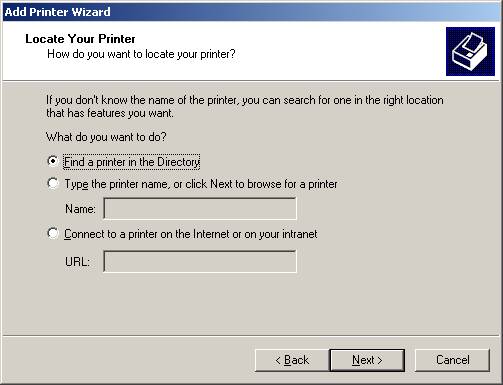
Эти три опции отличаются от тех, что были в NT 4.0. Первая позволяет вам искать принтер в Active Directory по таким параметрам как имя, расположение, модель или по другим, более детальным признакам (например, поддерживает ли данный принтер цветную печать), а также по дополнительным атрибутам. Вторая опция ожидает, введете ли вы UNC путь к принтеру или необходимо провести осмотр сети для обнаружения принтера. Последняя опция позволяет вам соединиться с Web-принтером, используя его URL или eго IP-адрес. Вы можете по-прежнему воспользоваться командой net use из командной строки для соединения с принтером, как и в NT 4.0.
И принтеры, и серверы печати обладают набором свойств. Для просмотра свойств сервера печати вы можете просто выбрать Server Properties из меню Fail папки Printers. Настраиваемые элементы распределены по 4 вкладкам: Forms (Формы), Ports (Порты), Drivers (Драйверы) и Advanced (Дополнительно). Вкладка Forms позволяет вам определить тип и размер бумаги. Вкладка Ports позволяет увидеть перечень всех портов, за работу которых отвечает сервер и принтеры, связанные с данными портами. Вкладка Drivers предоставляет информацию об установленных драйверах (так же как и опции для установки, удаления или изменения их). Вкладка Advanced содержит свойства, относящиеся к буферизации, включая местоположение Spool folder (Буфера печати). Одна из новых особенностей состоит в том, что для вашей уверенности вы можете послать уведомление (когда работа печатается) не только пользователю (как это было раньше), но и компьютеру (как это стало возможно теперь).
Свойства принтера также настраиваются и некоторые настраиваемые элементы отличаются от тех, что имеются на сервере печати. Вкладка Location (Местоположение) содержит информацию о модели принтера, его местоположении и возможностях. Вкладка Sharing (Доступ) позволяет разрешить общий доступ к принтеру, кроме того, здесь вы тоже найдете кнопку Advanced Drivers (Дополнительные драйвера). Это позволит вам установить драйвера для других операционных систем, таких как 95, 98, NT (разных версий) и так далее. Рисунок демонстрирует это:
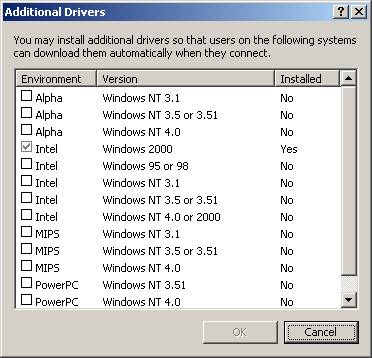
Вкладка Ports определяет какой порт (сетевой или локальный) назначен принтеру (здесь же можно создать принтерный пул). Вкладка Advanced позволяет вам определять, такие установки как разрешенное время печати, установка приоритетов печати (99 остается наивысшим!), буферизация, обработчик заданий печати, разделительная страница и так далее. Вкладка Security (Безопасность) - здесь устанавливаются разрешения для принтера, но выглядит эта вкладка несколько иначе. Разрешения для принтера теперь имеют формат Allow / Deny, и только три вида разрешений присутствуют, как показано ниже:
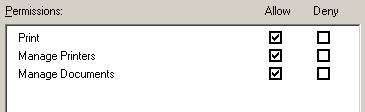
Как вы можете видеть, доступные разрешения - это Print (Печатать) (позволяет вам управлять вашими собственными документами), Manage Printers (Управлять принтерами) (которое формально соответствует разрешению Full Control) и Manage Document (Управлять документами) (которое позволяет вам управлять и своими документами и документами других пользователей). Как и в случае разрешений для файлов и папок, ваше эффективное разрешение накапливается, и Deny (Запретить) всегда преобладает над Allow (Разрешить). Группа Everyone (Все) получает по умолчанию права Print.
Одна из новых черт Windows 2000 - это возможность использования Internet Protocol Printing (IPP, печать через интернет). IPP позволяет вам установить сервер печати с запущенной IIS (Internet Information Services), чтобы иметь возможность отправлять документы для печати непосредственно на URL принтера и управлять принтерами через Web - броузер. Как следствие, задание на печать может быть послано через корпоративный Интранет, используя HTTP или через Интернет, если необходимо. Для соединения с Web принтером вы можете использовать как Add Printer Wizard (основываясь на его URL) так и через Web - броузер. Для использования Web - броузера для управления принтерами, нужно использовать следующие URL:
http://print_server/printers (для просмотра списка всех принтеров на сервере) или
http://print_server/printer_sharename (для просмотра отдельной очереди).
Еще одно замечание. Хотя вы можете управлять принтерами через любой броузер, поддерживающий фреймы, вы можете соединиться с принтером (это все равно, что установить принтер на клиентской машине) только в броузера IE 4.0 или выше.
Управление Web - ресурсами
В то время как при установке Windows 2000 server службы IIS устанавливаются по умолчанию, в Windows 200 Pro IIS (называемые теперь Internet Information Services) они устанавливаются, если только PWS (Peer Web Services) были предварительно установлены на машине (это означает что машина делает upgrade таких OS как 95, 97, или NT с установленными службами PWS). Однако, если они не установлены по умолчанию, вы можете установить их используя Control Panel, значок Add/Remove Program (Установка и Удаление Программ), далее запустив Windows Components Wizard (Мастер Установки Компонентов Windows) (кстати, теперь все компоненты Windows добавляются таким способом, в отличии от NT 4.0). Конечно, вам необходимо установить TCP/IP до установки IIS. Инструментом для управления IIS по-прежнему служит Internet Services Manager (ISM, - диспетчер служб интернета), являющийся MMC-оснасткой. Установка служб IIS автоматически создает директорию, называемую Inetpub, в которой можно обнаружить все связанные с данными службами папки. Примером установленных служб является создаваемый по умолчанию Web-сайт (wwwroot), FTP-сайт (ftproot), и виртуальный SMTP - сервер (mailroot). Компоненты могут быть включены или не включены, как вы можете видеть. Вы можете также контролировать свойства каждого компонента и создавать новые виртуальные сайты по вашему усмотрению. Для контроля главных свойств или тех, которые будут наследоваться всеми сайтами, необходимо обратиться к свойствам компьютера в оснастке ISM и выбрать редактирование службы (например WWW-службы) как показано ниже:
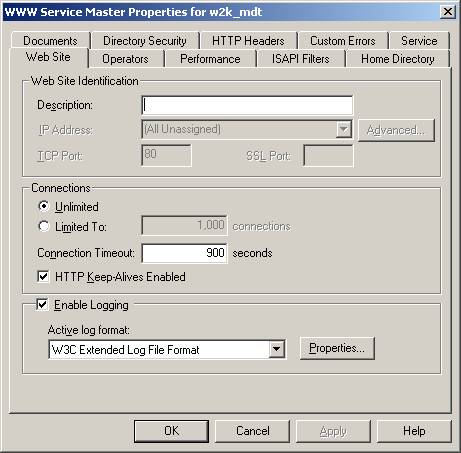
Внедрение, управление и поиск неисправностей дисковых устройств
Прежде чем влезать в детали, необходимо знать, что Windows 2000 поддерживает такие файловые системы как FAT, FAT32 и NTFS. Вы можете конвертировать FAT или FAT32 в NTFS, используя программу Convert.exe. Утилиты, которая бы конвертировала NTFS обратно в FAT или FAT32 не существует.
Управление дисками - область, в которой изменения по сравнению с NT 4.0 являются знаковыми. Прежде всего, теперь существует два режима хранения информации на жестких дисках - Basic (Базовая) и Dynamic (Динамическая). Два различия состоят не только в терминологии, но и в возможностях этих режимов, так что имеет смысл разобраться в этом. Базовый диск - это традиционный тип диска из NT 4.0 (так же как и из 95, 98 и т.д.). Базовый диск может быть разделен на разделы (3 основные + 1 дополнительный, содержащий логические разделы, либо 4 основные максимально) и может быть доступен для разных OS, использующих информацию, хранящуюся на MBR (master boot record - главная загрузочная запись). В Windows 2000 базовый диск может размещать существующие RAID 0, 1 или 5 наборы созданные в NT 4.0 (или предыдущих версиях) также как и наборы томов. Однако ничего из вышеперечисленного нельзя вновь создать в Windows 2000, если вы используете базовые диски - они могут существовать только, если система была обновлена с NT (вы можете, однако, восстанавливать сбойные RAID наборы, даже на Базовых дисках).
Динамический диск - новый вид диска в Windows 2000. Он не использует разделов, но вместо этого - тома, и не имеет ограничения количества томов на диске. Тома на динамическом диске могут быть расширены "на лету", так же как и поддержка новой версии RAID 0, 1, 5, которые вы можете настроить. Для использования Динамических дисков вы должны сначала конвертировать существующие Базовые диски, диск за диском. Это осуществляется при помощи инструмента Управление Дисками из оснастки Управление Компьютером, как показано ниже:
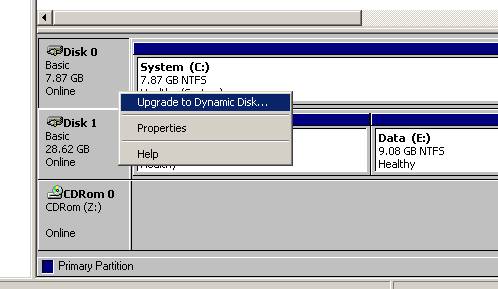
Для обновления диска до динамического, вы должны иметь как минимум 1 МВ доступного незанятого дискового пространства. Windows 2000 позволяет выполнять эту операцию во время форматирования диска, в то время как другие операционные системы - нет. Только Windows 2000 может получить доступ к Динамическому Диску локально, так что, если вы имеете систему с двойной загрузкой, другая OS не сможет читать диск. По умолчанию Windows 2000 создает Базовый диск в процессе инсталляции. Изменение Базового диска на Динамический однонаправленная операция. Заметьте, что существует опция, называемая Revert to Basic Disk (вернуться к базовому диску), но при этом будут стерты все тома, и только после этого диск вернется к Базовому. Если вы обновляете диск от Базового до Динамического, который содержит загрузочный или системный раздел, или активный файл подкачки, вам потребуется перезагрузить систему. И еще пара коротких заметок по поводу того, что случается, когда вы обновляете диск от Базового до Динамического:
- Оба типа дисков поддерживают FAT, FAT32 и NTFS файловые системы.
- Все существующие стандартные разделы (включая логические диски) становятся Simple volumes (простыми томами) (областями только одного физического диска).
- Mirror Set (Зеркальный набор) (RAID 1) становится Mirror volume (Зеркальным томом) (не доступен на Win 2000 pro).
- Stripe set (Чередующийся набор -RAID 0) становится Stripe volume (Чередующимся томом).
- Stripe set with parity (Чередующийся набор с четностью - RAID 5) становится RAID-5 томом (не доступен на Win 2000 pro).
- Volume set (Набор томов) становится Spanned volume (Составным томом - областями более чем на одном физическом диске).
Любой Простой или Составной том форматированный NTFS может быть расширен, если он не содержит системных, загружающих систему файлов или активного файла подкачки. Такие же правила применимы для удаления тома или раздела.
Статус диска также указывается для дисков и томов. Установки, которые вы можете найти, перечислены ниже:
- Healthy (исправен) для томов и Online (подключен) для дисков не требует вмешательства. Если диск Динамический и помечен как Missing (утрачен) или Offline (отключен), кликните правой кнопкой мыши и выберите Reactivate Disk (возобновить) диск.
- Failed (неисправен)
- Incomplete Volume (неполный том) требует, чтобы был добавлен дополнительный диск в набор (в том или чередующийся набор).
- Foreign (чужой). Если вы видите это, значит вы добавили на машину диск с другой системы. Вы должны кликнуть правой кнопкой и выбрать Import Foreign Disk (импортировать чужой диск), чтобы сделать его доступным (возможно только на динамическом диске).
- Failed Redundancy (нарушенная избыточность) означает, что том в Зеркальном или RAID 5 томе неисправен и должен быть заменен.
Если вы заменяете диск, выберите опцию Rescan Disks (повторно сканировать диск) для регистрации диска в системе.
Другое изменение по отношению к NT 4.0 - как управляются имена дисков (томов) и маршруты. Прежде всего, система не меняет имена дисков (томов), когда вы создаете новые тома, и даже честно редактирует файл Boot.ini для вас (слава Богу!). Вам не придется больше напрягаться и из-за буквенного обозначения локальных томов и разделов тоже. Windows 2000 поддерживает подключение локальных томов к пустым папкам, как это делается в Unix, а не привязывает их к букве латинского алфавита. Это так называемые точки соединения. Поддерживаются только локальные точки соединения. Буквенное обозначение тома может быть изменено на точку соединения и наоборот при помощи оснастки Диспетчера Дисков.
Одно последнее замечание о программе Disk Management (Управления Дисками) - то, что поддерживается удаленное управление дисками, настраивая Disk Manager (Диспетчер дисков) на другую машину вместо локальной. Только пользователи с правами Администратора или Оператора Сервера могут использовать эту возможность, и это свойство не может быть использовано для удаления тома/раздела, содержащего загрузочные или системные файлы, а также активный файл подкачки.
DVD и съемные носители информации
Windows 2000 поддерживает различные DVD-устройства от множества разных производителей. Эти приборы (как и все аппаратные средства) должен присутствовать в HCL (Hardware Compatibility List) для того, чтобы гарантировать поддержку. DVD драйверы и другие свойства конфигурируются при помощи Device Manager - узел DVD/CD-ROM устройства. Если устройство не настроено автоматически через Plug and Play, вы можете использовать Add/Remove Hardware Wizard из Control Panel для его установки вручную.
Windows 2000 также поддерживает съемные носители информации, такие как устройства, записывающие на магнитную ленту. Опять же, они должны присутствовать в HCL и автоматически обнаруживаться через Plug and Play при совместимости. Если нет, то вы также можете использовать Add/Remove Hardware Wizard из Control Panel для установки вручную. Заметьте, что в отличие от NT 4.0, программа Backup в Windows 2000 поддерживает резервное копирование на различные типы носителей, такие как жесткие диски, CDR/W, Zip-устройства и так далее с возможностью их объединения.
Дисковые квоты
Другая новая черта Windows 2000 - это возможность устанавливать Disk Quotas (дисковые квоты). Дисковые квоты позволяют Администратору отслеживать, какое количество дискового пространства используется отдельными пользователями и выполнять соответствующие действия в связи с этим. Наиболее важные сведения о дисковых квотах:
- Они могут быть установлены только на NTFS разделах / томах.
- Конфигурируются на каждом разделе отдельно. Так вы можете установить квоты для диска С, но они не будут действовать для D.
- Квоты не учитывают NTFS - сжатие при вычислениях, доступное пространство определяется исходя из несжатого размера файла.
- Квота указывает только доступное для пользователя дисковое пространство.
- Квота может быть использована для отслеживания используемого пространства и / или для запрещения использования пространства, сверх определенного лимита.
Когда квоты конфигурируются, они настраиваются для всех, кто сохраняет файлы на данном разделе. Если вы хотите настроить специальные условия для конкретного пользователя или пользователей на данном разделе, вы можете использовать Quota Entry (Запись квот), где вы можете точнее определить установки для отдельного пользователя. Заметьте, что записи квот могут быть настроены только для пользователей, но не для групп. Как следствие, мы не можете создать запись для целой Группы Продаж. Если вам требуются специальные настройки для групп, каждый пользователь должен быть сконфигурирован в отдельности. По этой причине рекомендуется, чтобы вы добивались того, чтобы все пользователи имели одинаковые потребности для сохранения своих файлов на данном разделе. В таком случае вы сможете установить все квоты разом, избегнув настройки записей квот за исключением специальных случаев. Рисунки внизу показывают вкладку Квота для раздела и запись квоты для отдельного пользователя.
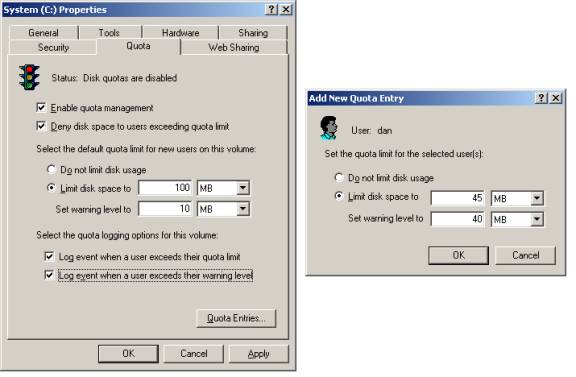
Дополнительная информация
В заметке, опубликованной на прошлой неделе, я указал, что когда вы копируете или перемещаете файл с NTFS раздела на FAT, все установки сжатия теряются. И это правда. Однако, вы должны быть в курсе, что в Windows 2000 Professional Resource Kit есть инструмент командной строки, называемый Compress.exe, который может быть использован для копирования сжатых файлов с NTFS раздела на FAT. Причина, по которой я сообщаю вам об этом в том, что кто-то сказал мне об этой утилите. Compress.exe сжимает файлы из командной строки, но только на NTFS разделе. Она не может быть использована для сжатия файлов на разделе FAT.
Посмотрите-ка, как мы разделались с еще одним материалом. Если вы спросите меня, то я вам скажу, что мы быстро продвигаемся вперед. На следующей неделе мы продолжим занятия, рассмотрев тему: "Управление, настройка и выявление неисправностей в аппаратных средствах и драйверах устройств". И еще пару заметок этой недели. Многие контактируют со мной, чтобы выразить свою благодарность за эту серию. Я только хотел бы сказать, что признателен вам за эти теплые слова и надеюсь, что вы будете с нами и дальше! Те, кто находит эту серию полезной, могли бы сообщить о ней другим. Также вы могли бы посетить мой сайт, и проверить свои знания на моих тестах, посвященных базовым экзаменам по Windows 2000. Как всегда можете свободно контактировать со мной для обратной связи или по всем идеям, которые у вас могут возникнуть - я надеюсь получить сообщения от вас!